
Περιεχόμενο
- Μάθετε πώς να χρησιμοποιείτε τη συνάρτηση MODE.MULT στο Excel
- Μπαίνοντας στη συνάρτηση MODE.MULT
- Επιλέξτε τη λειτουργία MODE.MULT και τα επιχειρήματα χρησιμοποιώντας το πλαίσιο διαλόγου
- MODE.MULT Αποτελέσματα και σφάλματα
Μάθετε πώς να χρησιμοποιείτε τη συνάρτηση MODE.MULT στο Excel
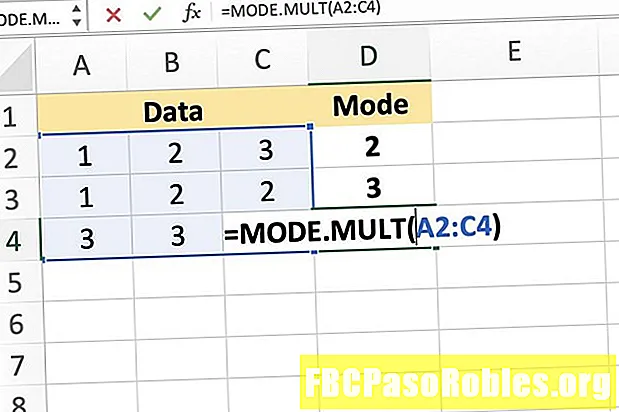
ο ΠΟΛΥ ΜΟΔΑ Η συνάρτηση επιστρέφει πολλές λειτουργίες μόνο εάν εμφανίζονται δύο ή περισσότεροι αριθμοί εντός του επιλεγμένου εύρους δεδομένων.
Η σύνταξη μιας συνάρτησης αναφέρεται στη διάταξη της συνάρτησης και περιλαμβάνει το όνομα, τις αγκύλες και τα ορίσματα της συνάρτησης. Η σύνταξη για το MODE.MULT η λειτουργία είναι:
= MODE.MULT (Number1, Number2, ... Number255)
Αριθμός (απαιτείται): Οι τιμές (έως 255 το πολύ) για τις οποίες θέλετε να υπολογίσετε τις λειτουργίες. Αυτό το όρισμα μπορεί να περιέχει τους πραγματικούς αριθμούς, διαχωρισμένους με κόμματα, ή μπορεί να είναι μια αναφορά κελιού στη θέση των δεδομένων στο φύλλο εργασίας. Απαιτείται μόνο το Number1. Το Number2 και το on είναι προαιρετικό.
Μπαίνοντας στη συνάρτηση MODE.MULT
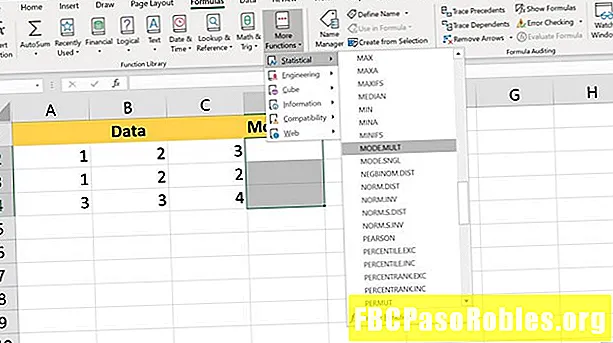
Το παράδειγμα που φαίνεται στην παραπάνω εικόνα έχει δύο τρόπους, τους αριθμούς 2 και 3, που εμφανίζονται συχνότερα στα επιλεγμένα δεδομένα. Υπάρχουν μόνο δύο τιμές που εμφανίζονται με την ίδια συχνότητα, αλλά η συνάρτηση είναι σε τρία κελιά.
Επειδή επιλέχθηκαν περισσότερα κελιά από ό, τι υπάρχουν τρόποι, το τρίτο κελί D4 επιστρέφει το # Δ / Α λάθος.
Οι επιλογές για την είσοδο στη συνάρτηση και τα επιχειρήματά της περιλαμβάνουν:
- Πληκτρολογώντας την πλήρη λειτουργία σε ένα κελί φύλλου εργασίας
- Επιλέγοντας τη συνάρτηση και τα επιχειρήματα χρησιμοποιώντας το Πλαίσιο διαλόγου λειτουργιών
Επιλέξτε τη λειτουργία MODE.MULT και τα επιχειρήματα χρησιμοποιώντας το πλαίσιο διαλόγου
Για το MODE.MULT για να επιστρέψετε πολλά αποτελέσματα, πρέπει να το εισαγάγετε ως τύπο πίνακα - δηλαδή ταυτόχρονα σε πολλά κελιά, καθώς οι κανονικοί τύποι Excel μπορούν να επιστρέψουν μόνο ένα αποτέλεσμα ανά κελί. Και για τις δύο μεθόδους, το τελευταίο βήμα είναι να εισαγάγετε τη συνάρτηση ως λειτουργία πίνακα χρησιμοποιώντας τοCtrl, Αλτ, καιΜετατόπιση κλειδιά όπως περιγράφεται παρακάτω.
-
Επισημάνετε τα κελιά D2 έως D4 στο φύλλο εργασίας για να τα επιλέξετε. Τα αποτελέσματα της συνάρτησης θα εμφανίζονται σε αυτά τα κελιά.
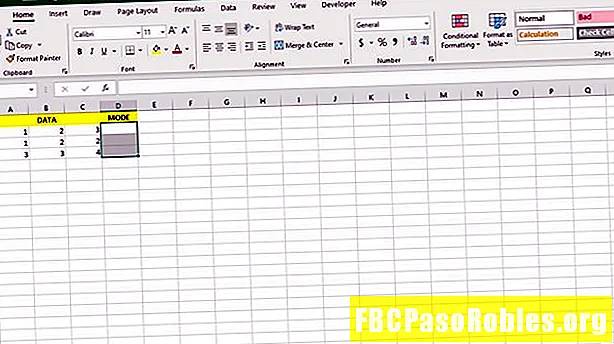
-
Επίλεξε τοΚαρτέλα Τύποι.
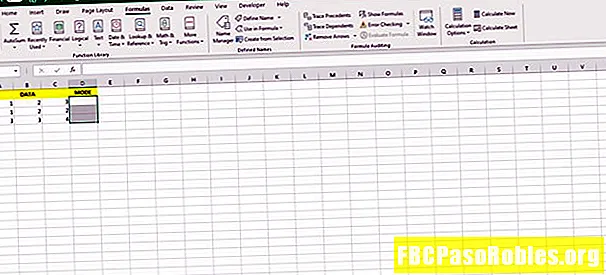
-
ΕπιλέγωΠερισσότερες λειτουργίες > Στατιστικός από τοταινία για να ανοίξετε το αναπτυσσόμενο μενού λειτουργίας.
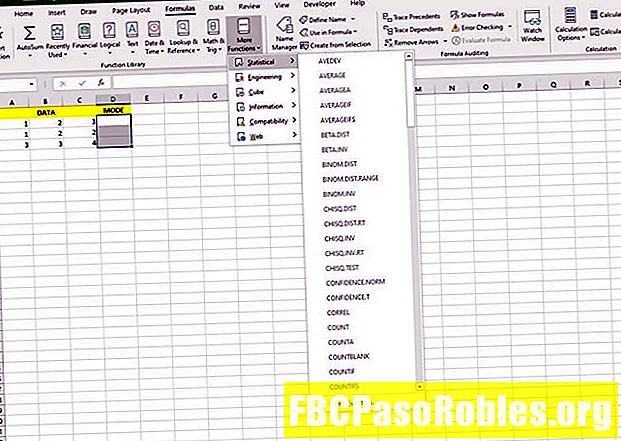
-
ΕπιλέγωMODE.MULT στη λίστα για να εμφανιστεί το Πλαίσιο διαλόγου λειτουργιών.
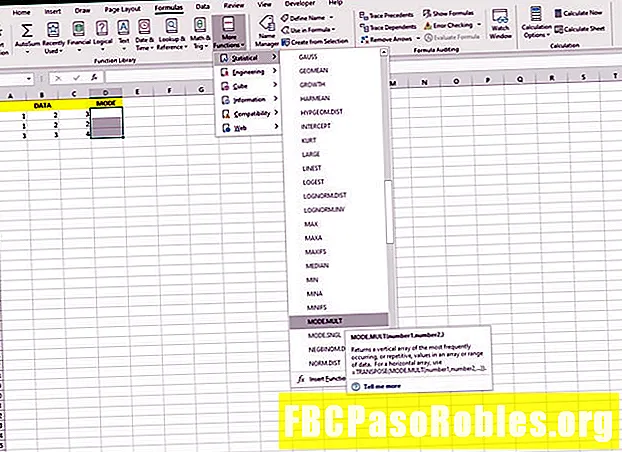
-
Επιλέξτε το πεδίο Number1. Επισημάνετε τα κελιά Α2 έως Γ4 στο φύλλο εργασίας για να εισαγάγετε το εύρος στο πλαίσιο διαλόγου.
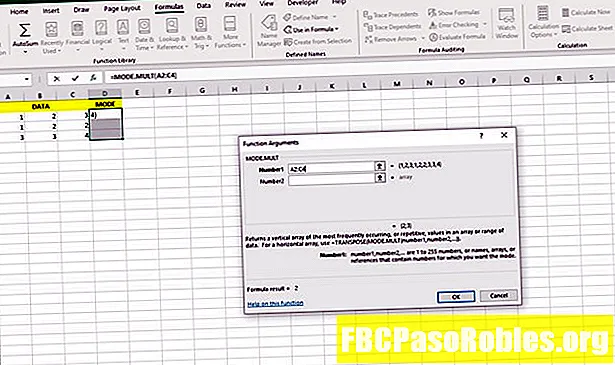
-
Πατήστε παρατεταμένα τοCtrl καιΜετατόπιση πλήκτρα στο πληκτρολόγιο.
-
Πάτα τοΕισαγω πληκτρολογήστε το πληκτρολόγιο για να δημιουργήσετε τον τύπο πίνακα και να κλείσετε το πλαίσιο διαλόγου.
MODE.MULT Αποτελέσματα και σφάλματα
Ως αποτέλεσμα της εισόδου στο MODE.MULTI λειτουργία, και δημιουργώντας έναν πίνακα, όπως αναφέρεται παραπάνω, θα πρέπει να υπάρχουν τα ακόλουθα αποτελέσματα:
- Ο αριθμός 2 σε κελί D2
- Ο αριθμός 3 σε κελί D3
- Το λάθος # Δ / Α σε κελί D4
Αυτά τα αποτελέσματα προκύπτουν επειδή μόνο δύο αριθμοί, 2 και 3, εμφανίζονται πιο συχνά και με ίση συχνότητα στο δείγμα δεδομένων. Παρόλο που ο αριθμός 1 εμφανίζεται περισσότερες από μία φορές, σε κελιά A2 και Α3, δεν ισούται με τη συχνότητα των αριθμών 2 και 3, επομένως δεν είναι ένας από τους τρόπους λειτουργίας του δείγματος δεδομένων.
Άλλα σημαντικά πράγματα που πρέπει να γνωρίζετε MODE.MULT περιλαμβάνω:
- Εάν δεν υπάρχει λειτουργία ή το εύρος δεδομένων δεν περιέχει διπλά δεδομένα, το MODE.MULT η συνάρτηση θα επιστρέψει a # Δ / Α σφάλμα σε κάθε κελί που επιλέχθηκε για να εμφανίσει την έξοδο της συνάρτησης.
- Το εύρος των κελιών που επιλέχθηκαν για εμφάνιση των αποτελεσμάτων του MODE.MULT η λειτουργία πρέπει να εκτελείται κάθετα. Η συνάρτηση δεν θα εξάγει τα αποτελέσματα σε ένα οριζόντιο εύρος κελιών.
- Εάν απαιτείται οριζόντιο εύρος εξόδου, μπορείτε να τοποθετήσετε το MODE.MULT λειτουργία μέσα στοΜΕΤΑΘΕΤΩ λειτουργία.

